リプレゼンテーションと図面ビューとの間の関係を管理するためのオプションによって、さまざまなプロセスのメリットを実現します。
新機能の紹介: 2022
モデル状態、デザイン ビュー、およびポジション リプレゼンテーションは、アセンブリ環境で作成され、アセンブリ状態を保持します。アセンブリの図面ビューを作成する場合、アセンブリに定義されているモデル状態とリプレゼンテーションの組み合わせを選択できます。
モデル状態およびポジション リプレゼンテーションは、図面ビューに関連付けられています。[関連付け]ボックスをオンにすると、ビュー リプレゼンテーションおよび図面ビューの関連付けも作成できます。デザイン ビューをビュー リプレゼンテーションに関連付けておくと、アセンブリに変更が行われたときに、図面ビューが自動的に更新されます。
ビュー作成のガイドライン
- モデル状態、デザイン ビュー、および位置ビュー リプレゼンテーションは、図面ではなくアセンブリ内に作成する必要があります。
- デザイン ビュー リプレゼンテーション内の非表示コンポーネントは、図面ブラウザに表示されますが、ビューでは計算されません。
- モデル状態で省略されたコンポーネントはパーツ一覧に含まれず、図面ブラウザに表示されず、ビューで計算されません。
- 図面ビューは、選択したモデル状態およびポジション リプレゼンテーションに関連付けられ、自動的に更新されます。[関連付け]ボックスがオンの場合、デザイン ビューが自動的に更新されます。
- コンポーネントを透明に指定するデザイン ビュー リプレゼンテーションは、関連する図面ビューに影響を与えます。このようなビューでは、モデルの透明度設定が、図面ビューの透過度設定よりも優先されます。
注記の作成と維持のガイドライン
- [ドキュメントの設定]ダイアログ ボックスの[図面]タブで、孤立した注記を保存するオプションを設定していない場合、参照が省略されている注記は削除されます。
- 一般注記は、省略されていないコンポーネントに対してのみ作成できます。注記の参照が省略されているために注記が不良である場合、注記が削除されます。注記を再定義して新しい参照に関連付けることができます。
- マイグレーションされた詳細レベルのパーツ一覧は、常にマスター モデル状態を参照します。
- モデル状態で省略されたコンポーネントは、パーツ一覧には反映されません。
- バルーンを作成できるのは、省略されていないコンポーネントに対してだけです。モデル状態を変更した結果、省略されているコンポーネントをバルーンが参照するようになった場合、そのバルーンは削除されます。
- 穴テーブルはビューで省略されたコンポーネントの情報を表示しません。
- 省略されたコンポーネントにアタッチされている穴は削除されます。
デザイン ビュー リプレゼンテーションを使用してパフォーマンスを向上する
- パフォーマンスの向上とメモリの節約を有効に活かすには、次のいずれかを実行します。
- デザイン ビュー リプレゼンテーションのうち、可視にする必要のあるコンポーネントを表示するものだけを選択します。非表示のコンポーネントはパーツ一覧に含まれますが、図面ビューでは計算されません。
- 図面ビューに使用されるアセンブリ ファイルを閉じることで、アセンブリ ファイルのグラフィックスがメモリにロードされずに済みます。
- 図面に表示されたモデルを編集するには、[アプリケーション メニュー]で[開く]をクリックして、アセンブリ ファイルを選択し、その後[オプション]をクリックします。図面に使用されているリプレゼンテーションを選択します。
アセンブリ ポジション リプレゼンテーションを使用して図面ビューを作成する
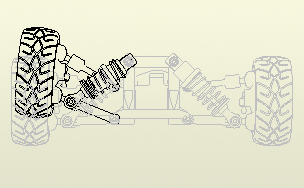
ポジション リプレゼンテーションは、アセンブリの運動学的な「スナップショット」を取り込み、さまざまな設定でコンポーネントを表示します。アセンブリには、複数のポジション リプレゼンテーションを保存することができます。図面のベース ビューを作成するときに、ポジション リプレゼンテーションを名前で指定できます。作成したビューはポジション リプレゼンテーションに関連付けられ、自動的に更新されます。
- 図面を作成するか開きます。
- リボンで、[ビューを配置]タブ
 [作成]パネル
[作成]パネル  [ベース]の順にクリックします。
[ベース]の順にクリックします。
- [図面ビュー]ダイアログ ボックスで、モデル ファイルを選択します。
- [コンポーネント]タブで、[位置]リストから[ポジション リプレゼンテーション]を選択します。
- [図面ビュー]ダイアログ ボックスで他のオプションを設定し、[OK]をクリックします。
図面ビューのデザイン ビュー リプレゼンテーションを変更する

アセンブリの図面ビューを作成するときに、アセンブリに定義されているいずれかのデザイン ビュー リプレゼンテーションを選択できます。[関連付け]チェック ボックスをオンにすると、デザイン ビュー リプレゼンテーションおよび図面ビューの関連付けも作成できます。
図面ビューのデザイン ビュー リプレゼンテーションとそれらの関係は、ビューが配置された後に変更できます。
- 図面ビューを右クリックし、[ビューを編集]をクリックします。
- [図面ビュー]ダイアログ ボックスで、デザイン ビュー リプレゼンテーションを変更します。
モデル状態を使用してパーツとアセンブリの図面を作成する
図面を作成するときにモデル状態を使用して、異なるパーツおよびアセンブリのリプレゼンテーションをドキュメント化します。
図面ビューを作成するときに、モデル状態を選択できます。アセンブリ内の省略されたコンポーネントは、パーツ一覧に含まれず、図面ビュー内で計算されません。
図面ビューを作成した後、図面ビューを編集し、異なるモデル状態を選択できます。
- リボンで、[ビューを配置]タブ
 [作成]パネル
[作成]パネル  [ベース]の順にクリックします。
[ベース]の順にクリックします。
- [図面ビュー]ダイアログ ボックスで、モデル ファイルを選択します。
- ビューで表示するモデル状態を選択します。
- [図面ビュー]ダイアログ ボックスでその他の設定を指定し、[OK]をクリックします。